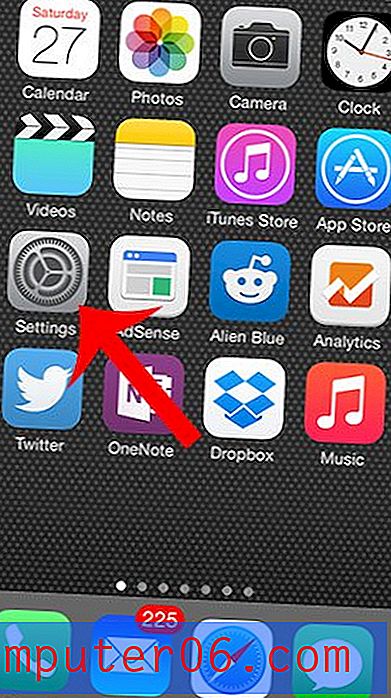Kuidas meediat tihendada Powerpoint 2013-s
Suurte failide jagamine pilvesalvestusteenustega (nt Dropbox) on muutumas lihtsamaks, kuid paljudel e-posti pakkujatel ja veebisaitidel on failide suuruse piirangud endiselt madalad. See võib osutuda problemaatiliseks, kui peate veebipõhise klassi või ettevõtte esitluse jaoks laadima üles Powerpointi esitluse, kui leiate vaid, et teie Powerpointi fail on liiga suur. Kui teie esitlus kasutab palju meediume, näiteks videot või heli, on Powerpoint 2013-l siiski võimalus, mis võimaldab teil neid faile tihendada ja vähendada esitluse üldist failisuurust.
Kuidas faili suurust Powerpoint 2013-s vähendada, meediumit tihendades
Kuigi see põhjustab paljudel juhtudel faili suuruse olulist vähendamist, ei lahenda see alati faili suuruse probleeme. Mõnda väga suurt ettekannet saab siiani ainult vähendada, eriti kui need on pikad esitlused koos kaasasolevate helifailidega. Kuid ma olen näinud, et see tööriist on varem väga tõhus olnud, vähendades sageli mõne esitluse koguni 90%.
Salvestage tihendatud fail alati algsest failist erineva nimega . Teise failinime kasutamisel säilitatakse algne fail muutumatul kujul, kui pakkimisel on negatiivne mõju slaidiseansi kvaliteedile või funktsioonile.
1. samm: avage oma esitlus rakenduses Powerpoint 2013.
2. samm: klõpsake akna vasakus ülanurgas vahekaarti File .

3. samm: klõpsake akna vasakus servas asuvas veerus suvandit Info .
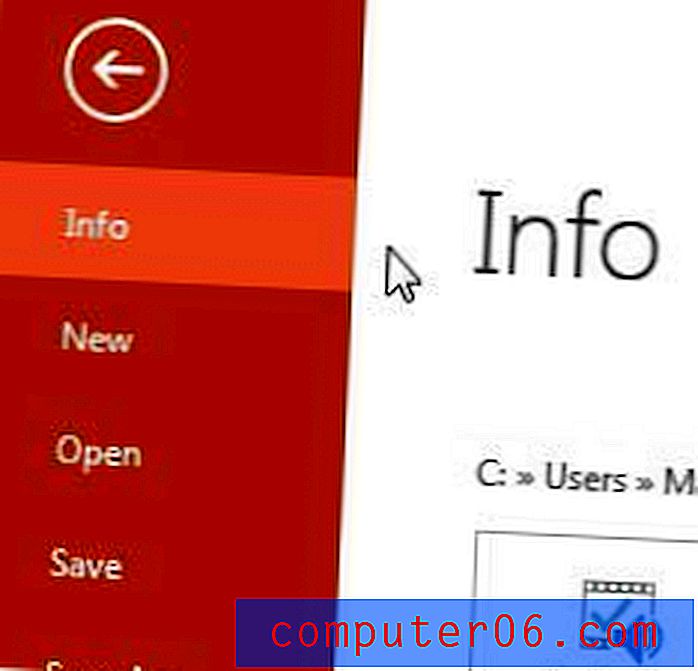
4. samm: klõpsake akna keskosas nuppu Tihenda meedium, seejärel valige soovitud tihendamise tase. Tavaliselt kasutan Interneti-kvaliteedi suvandit, kui see on asi, mida mul on vaja e-postiga saata või veebisaidile üles laadida, kuid iga suvand pakub erinevat tihendustaset ja seega ka faili suurust.
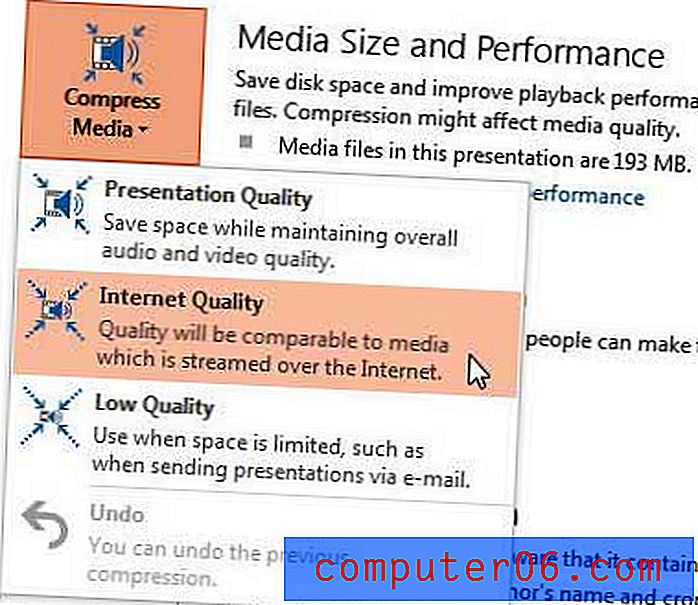
5. samm: oodake, kuni pakkimine on lõpule jõudnud. Tihendusprotsessi ajal peaksite nägema sellist akent.
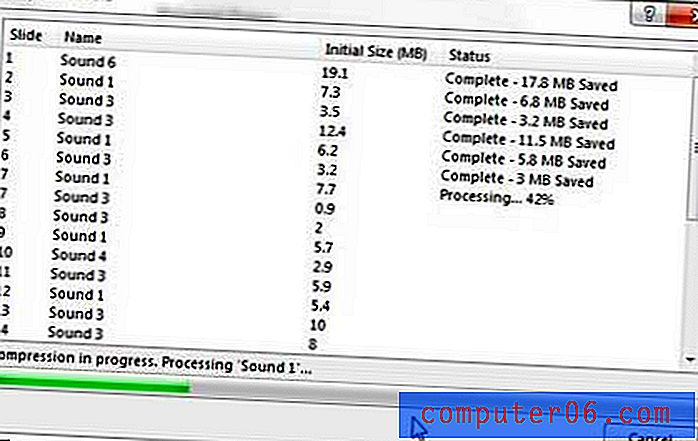
Nagu varem mainitud, on hea mõte salvestada see esitluse tihendatud versioon teise nimega.
Alati on hea otsus varundada olulised failid muusse arvutisse, pilvesalvestusteenusesse või välisele kõvakettale. Kui olete otsinud välist kõvaketast oluliste failide salvestamiseks, vaadake seda 1 TB varianti Amazonist. See on taskukohane ja annab teile palju salvestusruumi.
Hüperlinkide värvi saate Powerpoint 2013-s muuta, kui vaikevärv ei ole ülejäänud esitluse välimusega hästi kooskõlas.